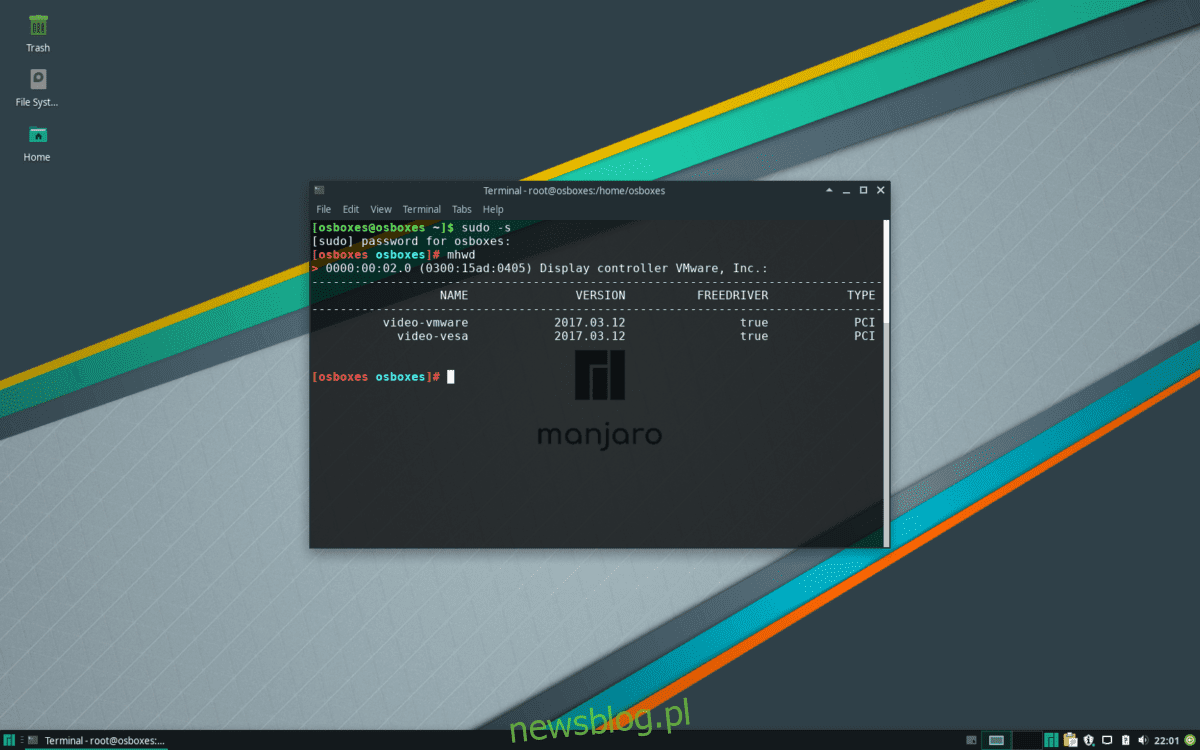
Manjaro Linux là một trong những bản phân phối Linux mới tốt nhất đang trở nên phổ biến trong cộng đồng. Không khó để hiểu tại sao, vì nó sử dụng bản phân phối Arch Linux thường phức tạp và đặt nó trong một gói thân thiện, dễ hiểu – bổ sung hiệu quả các bánh xe huấn luyện vào một nền tảng không ổn định.
Hệ điều hành Manjaro có nhiều điểm mạnh, nhưng cho đến nay, ưu điểm lớn nhất là công cụ cài đặt trình điều khiển mạnh mẽ của nó. Điều này cho phép ngay cả những người dùng Linux mới có được mọi thứ một cách nhanh chóng và hiệu quả, từ trình điều khiển GPU mới nhất cho đến những thứ khó hiểu như thẻ WiFi hoạt động mà không gặp nhiều phiền phức.
Có hai cách để sử dụng trình cài đặt trình điều khiển Manjaro Linux: từ dòng lệnh hoặc từ ứng dụng cài đặt Manjaro GUI. Trong hướng dẫn này, chúng tôi sẽ giới thiệu cách sử dụng cả hai.
Lưu ý: Trình cài đặt trình điều khiển Manjaro thường phát hiện các trình điều khiển độc quyền. Nếu các thiết bị của bạn đã chạy và trình cài đặt không hiển thị, thì bạn đang sử dụng các thiết bị nguồn mở đã được tích hợp sẵn trong nhân Linux và không cần phải cài đặt bất kỳ thứ gì khác.
Cài đặt trình điều khiển qua CLI
Trình quản lý trình điều khiển Manjaro hoạt động thông qua CLI bằng cách sử dụng lệnh mhwd. Để sử dụng nó, hãy mở một cửa sổ đầu cuối bằng cách nhấn Ctrl + Alt + T hoặc Ctrl + Shift + T trên bàn phím.
Khi cửa sổ đầu cuối mở, hãy sử dụng lệnh sudo -s để di chuyển phiên cuối từ người dùng truyền thống sang root.
sudo -s
Đây là lúc bạn cần chạy lệnh mhwd từ thiết bị đầu cuối để phát hiện các thiết bị phần cứng có sẵn và chuẩn bị sẵn trình điều khiển để cài đặt.
mhwd
Khi xuất ra, tiện ích Manjaro Hardware Detection sẽ liệt kê tất cả các trình điều khiển thiết bị không miễn phí mà nó đã tìm thấy và có sẵn để cài đặt.
Để cài đặt trình điều khiển, hãy nhìn vào đầu ra trình điều khiển. Ví dụ: để cài đặt trình điều khiển Video VMware trong Manjaro, bạn cần:
mhwd -i pci video-vmware
Chỉ cần làm theo cú pháp dưới đây.
Lưu ý: Bạn không biết cách tìm “Type”? Xem bên dưới cột “Loại” trong cửa sổ đầu cuối Mhwd.
mhwd -i TYPE DRIVER-NAME
Gỡ cài đặt trình điều khiển qua CLI
Gỡ cài đặt trình điều khiển bằng công cụ Mhwd CLI hoạt động giống như quá trình cài đặt. Để thực hiện việc này, hãy chạy lệnh mhwd để liệt kê tất cả các trình điều khiển.
mhwd
Sau đó, trong trường “Tên”, hãy tìm tên của trình điều khiển bạn muốn xóa. Sau đó xem phần “Loại” của trình điều khiển và tìm xem đó là loại trình điều khiển nào.
Thực hiện theo cú pháp bên dưới để xóa trình điều khiển bằng Mhwd CLI.
mhwd -r TYPE DRIVER-NAME
Cài đặt trình điều khiển qua GUI
Tại Manjaro, các nhà phát triển cung cấp một công cụ đồ họa tuyệt vời mà bạn có thể sử dụng để tải xuống và cài đặt trình điều khiển phần cứng một cách nhanh chóng. Hơn nữa, nó không yêu cầu bất kỳ bí quyết đặc biệt nào để vận hành!
Để tải trình cài đặt trình điều khiển Manjaro, hãy mở ứng dụng cài đặt trên máy tính để bàn của bạn và tìm kiếm “Trình quản lý cài đặt Manjaro”. Khi ứng dụng được mở, hãy cuộn qua ứng dụng cài đặt “Cấu hình phần cứng” và nhấp vào ứng dụng đó để truy cập khu vực trình điều khiển.
Lưu ý: Chỉ phần cứng hiện không sử dụng trình điều khiển thông qua nhân Linux mới xuất hiện. Nếu máy không hiện ra là đã có driver để sử dụng!
Từ đây một danh sách các thiết bị sẽ xuất hiện. Duyệt qua danh sách thiết bị và tìm thiết bị mà bạn muốn cài đặt trình điều khiển mới. Sau đó, sử dụng chuột để đánh dấu vào ô bên cạnh “nguồn mở” (hoặc không miễn phí/độc quyền nếu cần).
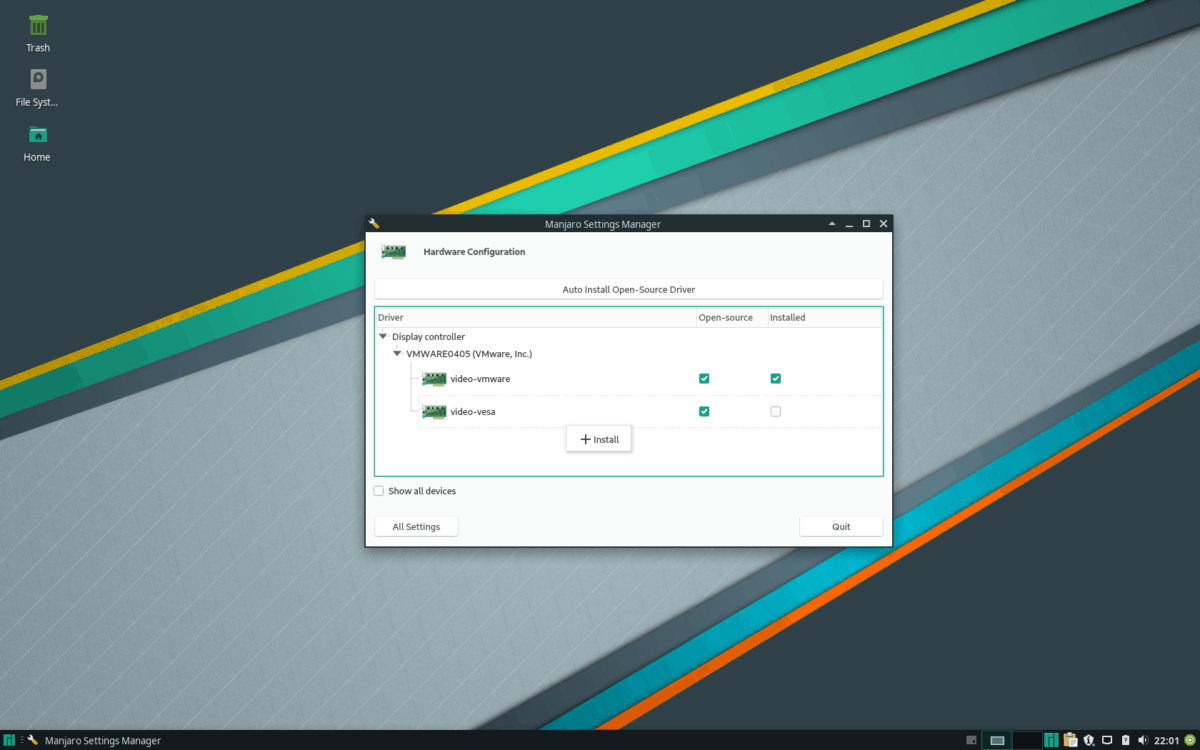
Khi hộp này được chọn, hãy nhấp chuột phải vào thiết bị và chọn nút “+Cài đặt” để cài đặt trình điều khiển mới trên PC Manjaro Linux của bạn.
Sau khi hoàn tất cài đặt trình điều khiển, bạn nên khởi động lại máy tính vì trình điều khiển mới được cài đặt có thể không tải ngay được.
Gỡ cài đặt trình điều khiển qua GUI
Gỡ cài đặt trình điều khiển khỏi ứng dụng GUI trình điều khiển Manjaro hoạt động như thế này. Trước tiên, hãy mở ứng dụng Trình quản lý cài đặt Manjaro như bạn đã làm trước đây khi cài đặt trình điều khiển trên hệ thống của mình.
Khi ứng dụng được mở, hãy cuộn xuống “Cấu hình phần cứng” và mở nó để truy cập danh sách trình điều khiển. Sau đó tìm thiết bị phần cứng mà bạn muốn gỡ bỏ trình điều khiển, nhấp chuột phải vào thiết bị đó và chọn “- Remove” để gỡ cài đặt.
Sau khi gỡ bỏ trình điều khiển, hãy khởi động lại máy tính của bạn để hoàn tất quá trình!
Các cách khác để tải trình điều khiển trên Manjaro
Bộ cài đặt trình điều khiển Manjaro Linux giúp người dùng có trình điều khiển mới cho thiết bị phần cứng của họ. Điều đó nói rằng, đó không phải là cách duy nhất để cài đặt trình điều khiển mới. Nếu thiết bị phần cứng của bạn không được phát hiện trong Manjaro, điều tốt nhất tiếp theo là cập nhật lên phiên bản nhân Linux mới hơn.
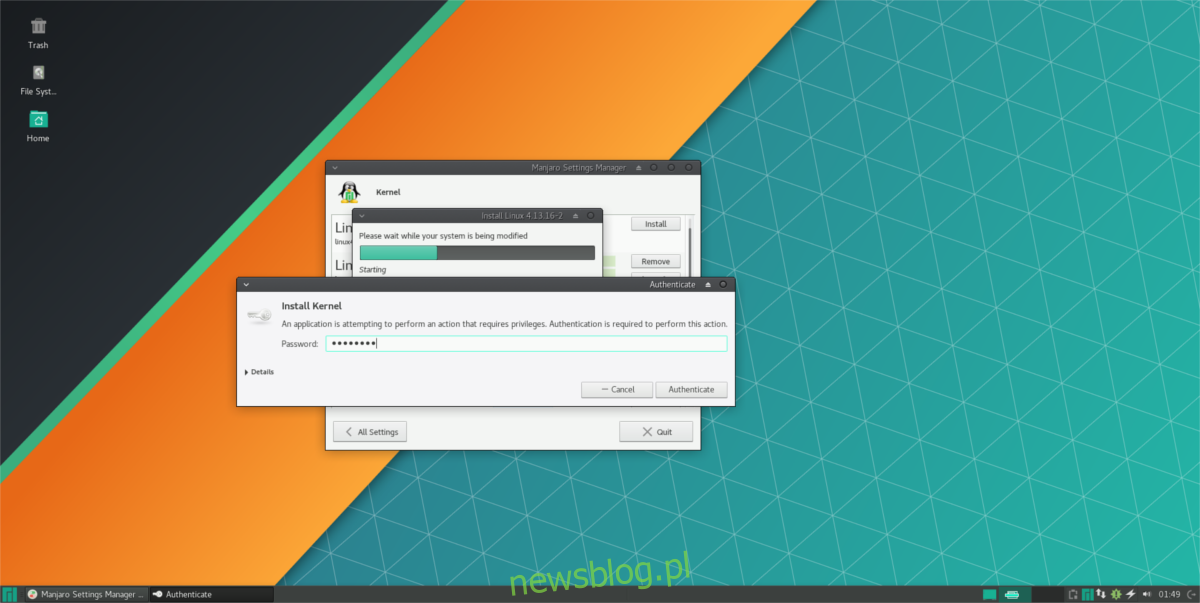
Manjaro Linux làm cho việc nâng cấp lên các phiên bản mới hơn của nhân Linux cực kỳ đơn giản. Để biết thêm thông tin về cách cập nhật kernel của bạn, hãy xem hướng dẫn tại đây!
